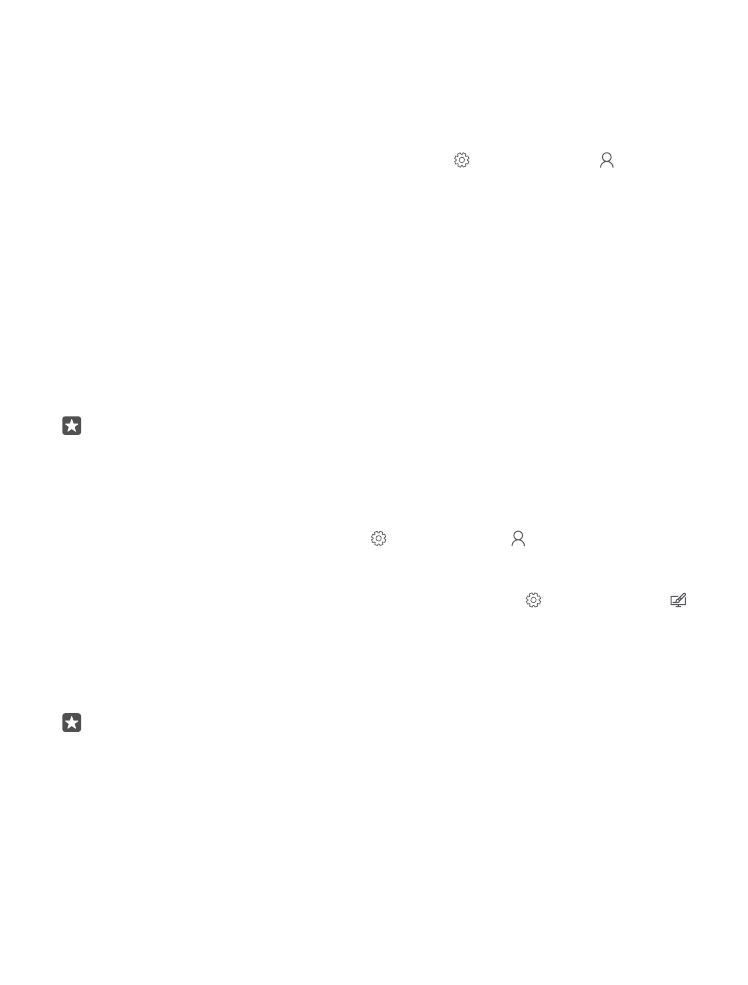
Tālruņa aizsardzība ar pierakstīšanās PIN kodu
Iestatiet pierakstīšanās PIN kodu, lai nodrošinātu, ka jūsu ierīci neviens cits nevar atbloķēt.
Turklāt, ja esat iestatījis pierakstīšanās PIN kodu, tālrunis pieprasa šo īso PIN kodu, nevis jūsu
Microsoft konta paroli, kad maināt kādus drošības iestatījumus vai iegādājaties programmu
no Veikals.
1. Pārvelciet no ekrāna augšas uz leju un pieskarieties pie Visi iestatījumi > Konti >
Pierakstīšanās opcijas.
2. Lai iestatītu pierakstīšanās PIN kodu, sadaļā PIN pieskarieties pie Pievienot.
3. Ja tālrunī tiek prasīta Microsoft konta parole, ierakstiet to.
4. Ierakstiet PIN kodu (vismaz 4 cipari).
5. Sadaļā Pieprasīt pierakstīšanos iestatiet laika ilgumu, pēc kura bloķētā tālruņa
atbloķēšanai ir nepieciešams pierakstīšanās PIN kods.
Neizpaudiet pierakstīšanās PIN kodu un glabājiet to drošā vietā atsevišķi no tālruņa.
Pārliecinieties, vai jums tālrunī ir Microsoft konts. Ja jums ir šis konts un jūs aizmirstat
pierakstīšanās PIN kodu, varat atiestatīt PIN vietnē account.microsoft.com, izmantojot
iespēju Tālruņa atrašana. Ja aizmirstat pierakstīšanās PIN kodu un nevarat to nekādi atgūt vai
atiestatīt, tālrunim ir nepieciešama apkalpošana. Var tikt piemērota papildu maksa, un visi
personiskie dati tālrunī var tikt izdzēsti. Lai iegūtu plašāku informāciju, sazinieties ar tuvāko
sava tālruņa klientu centru vai izplatītāju.
Padoms. Kad tālrunī esat iestatījis pierakstīšanās PIN kodu, varat iestatīt Windows Hello
Beta izmantot jūsu acis, lai atbloķētu tālruni, nevis rakstīt jūsu PIN kodu. Sadaļā Windows
Hello (beta versija) pieskarieties pie Iestatīt un izpildiet tālrunī redzamos
norādījumus. Ne visi tālruņi atbalsta Windows Hello. Pieejamību skatiet vietnē
www.microsoft.com/mobile/support/wpfeatures.
Pierakstīšanās PIN koda maiņa
Pavelciet no augšas uz leju un pieskarieties pie Visi iestatījumi > Konti > Pierakstīšanās
opcijas un sadaļā PIN pieskarieties pie Mainīt.
Kā iestatīt tālruņa automātisku bloķēšanu, kad tas netiek lietots
Sākuma ekrānā pārvelciet no ekrāna augšas uz leju, pieskarieties pie Visi iestatījumi >
Personalizēšana > Bloķēšanas ekrāns un sadaļā Ekrāns izslēdzas pēc iestatiet laika ilgumu,
pēc kura tālrunis tiek automātiski bloķēts.
Tālruņa atbloķēšana ar pierakstīšanās PIN kodu
Nospiediet ieslēgšanas/izslēgšanas taustiņu, velciet bloķēšanas ekrānu uz augšu un ievadiet
pierakstīšanās PIN kodu.
Padoms. Ja tālrunī esat iestatījis Windows Hello Beta, lai atbloķētu tālruni, pierakstīšanās
PIN kods nav jāraksta. Nospiediet ieslēgšanas/izslēgšanas taustiņu, pagrieziet tālruni
pret seju, skatieties tieši bloķēšanas ekrānā un gaidiet, līdz tālrunis jūs atpazīs. Ne visi
tālruņi atbalsta Windows Hello. Pieejamību skatiet vietnē www.microsoft.com/
mobile/support/wpfeatures.